win10设置开机声音的步骤 win10系统如何更改开机声音
更新时间:2022-12-19 14:15:27作者:qiaoyun
电脑开机的时候,一般都会有默认的提示音,但是很多人可能对默认的开机声音并不喜欢,我们也可以自己手动进行更改,但是很多win10系统用户并不知道如何更改开机声音吧,针对此问题,今天就给大家介绍一下win10设置开机声音的步骤吧。
操作方法如下:
1.打开电脑进入系统后,右键点击扬声器的图标。
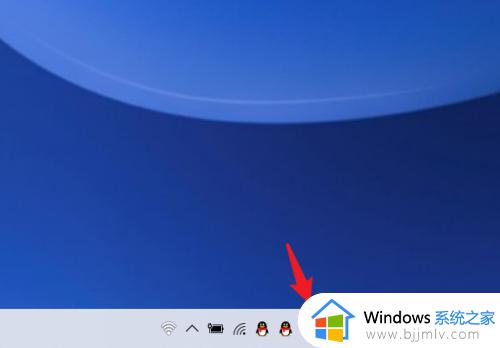 2.点击后,选择上方的打开声音设置的选项。
2.点击后,选择上方的打开声音设置的选项。
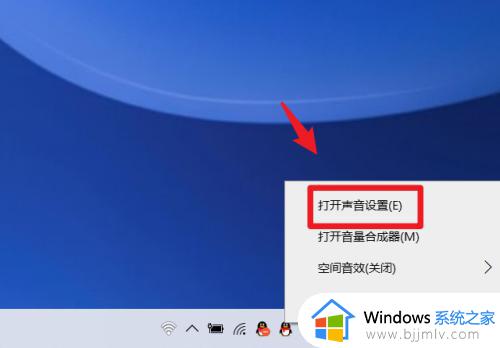 3.点击后,选择左侧的声音控制面板的选项。
3.点击后,选择左侧的声音控制面板的选项。
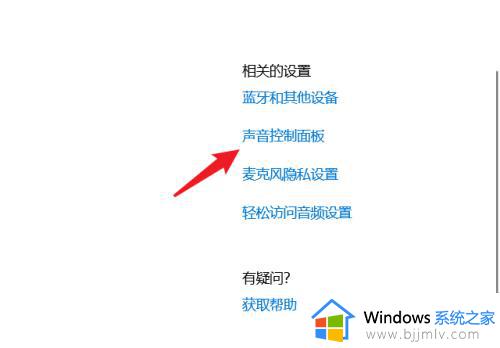 4.进入后,点击上方的声音选项进行切换。
4.进入后,点击上方的声音选项进行切换。
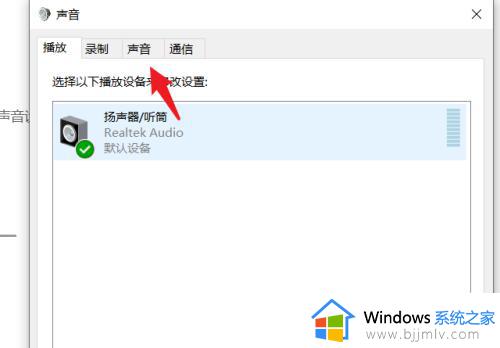 5.切换后,勾选播放Windows启动声音的选项。
5.切换后,勾选播放Windows启动声音的选项。
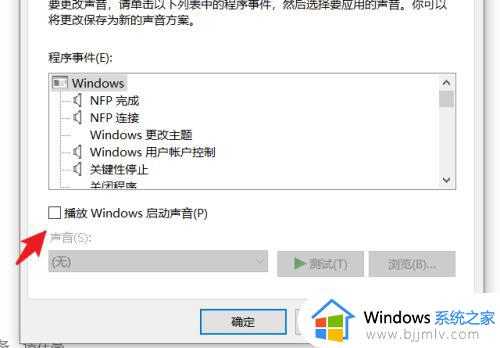 6.勾选后,点击window更改主题。选择需要设置的声音,点击确定即可。
6.勾选后,点击window更改主题。选择需要设置的声音,点击确定即可。
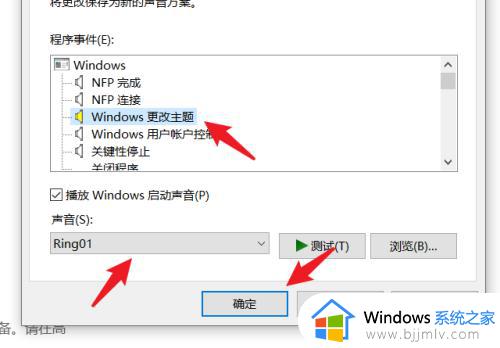
上述给大家讲解的就是win10系统如何更改开机声音的详细内容,有需要的用户们可以按照上面的方法来进行更改就可以了。
win10设置开机声音的步骤 win10系统如何更改开机声音相关教程
- windows10开机声音怎么设置?win10系统如何设置开机声音
- win10开关机声音怎么修改 win10如何设置开关机声音
- win10怎么设置开机关机声音 win10开机关机声音如何设置
- win10开关机声音怎么设置 win10如何设置开关机声音
- win10开机声音怎么打开 win10开启开机声音设置方法
- Win10开机启动声音设置方法 Win10开机自动播放声音怎么设置
- win10关机声音怎么打开 win10关机声音如何设置
- windows10没声音插耳机也没有声音怎么办 win10系统没声音插耳机也无声音如何解决
- win10耳机有声音扬声器没声音怎么办 如何解决win10电脑耳机有声音扬声器没声音
- win10耳机没声音怎么设置 win10耳机没有声音怎么解决
- win10如何看是否激活成功?怎么看win10是否激活状态
- win10怎么调语言设置 win10语言设置教程
- win10如何开启数据执行保护模式 win10怎么打开数据执行保护功能
- windows10怎么改文件属性 win10如何修改文件属性
- win10网络适配器驱动未检测到怎么办 win10未检测网络适配器的驱动程序处理方法
- win10的快速启动关闭设置方法 win10系统的快速启动怎么关闭
热门推荐
win10系统教程推荐
- 1 windows10怎么改名字 如何更改Windows10用户名
- 2 win10如何扩大c盘容量 win10怎么扩大c盘空间
- 3 windows10怎么改壁纸 更改win10桌面背景的步骤
- 4 win10显示扬声器未接入设备怎么办 win10电脑显示扬声器未接入处理方法
- 5 win10新建文件夹不见了怎么办 win10系统新建文件夹没有处理方法
- 6 windows10怎么不让电脑锁屏 win10系统如何彻底关掉自动锁屏
- 7 win10无线投屏搜索不到电视怎么办 win10无线投屏搜索不到电视如何处理
- 8 win10怎么备份磁盘的所有东西?win10如何备份磁盘文件数据
- 9 win10怎么把麦克风声音调大 win10如何把麦克风音量调大
- 10 win10看硬盘信息怎么查询 win10在哪里看硬盘信息
win10系统推荐